win10 1703正式版禁止后台程序自动运行的方法
来源:ylmf网络收集
编辑:雨林木风官网
时间:2017-06-30
升级Win10系统后,发现后台经常会运行一些根本就用不上的程序,有的时候会导致系统变卡。那么win10正式版怎么禁止后台程序运行?接下来就将win10 1703禁止运行某程序的方法跟大家分享。
具体方法如下:
1、点击屏幕左下角的Win徽标,在弹出的菜单中点击“设置”。
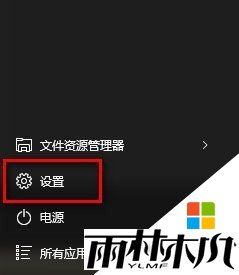
2、在设置窗口中点击“隐私”。
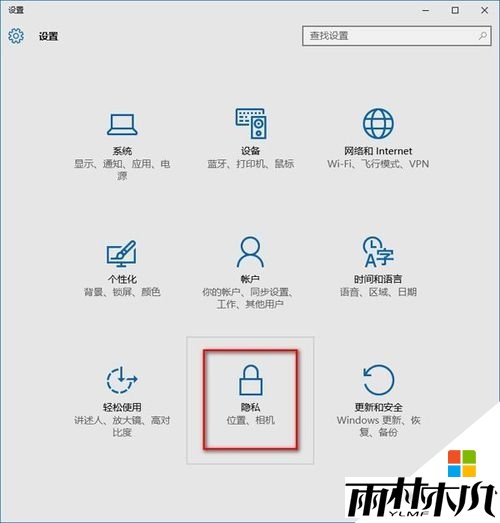
3、在隐私中点击“背景应用”。
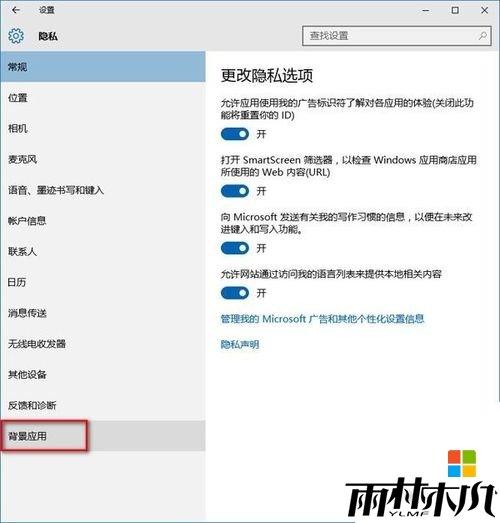
4、在背景应用中将打开的项关闭,这样便可以禁止它们在后台悄悄运行了。
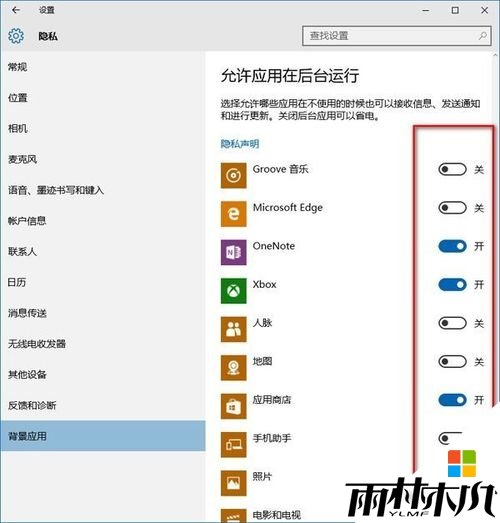
相关文章:
相关推荐:
栏目分类
最新文章
热门文章



